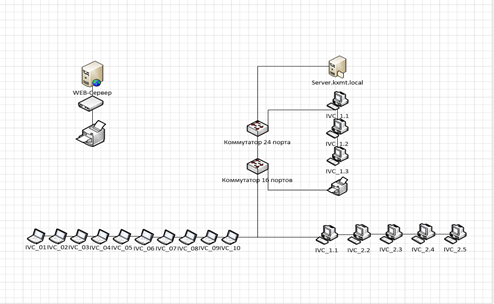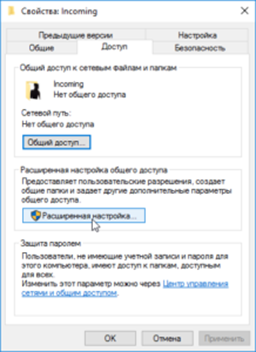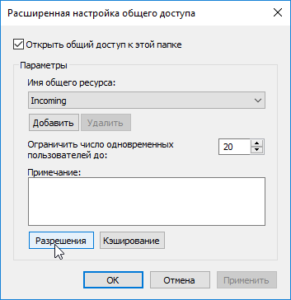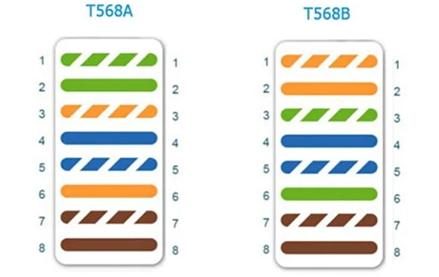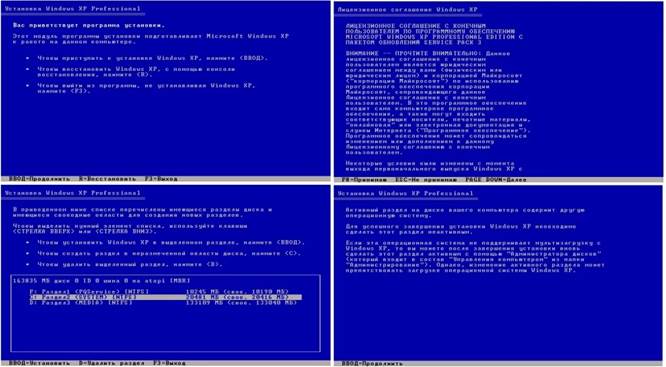Заглавная страница Избранные статьи Случайная статья Познавательные статьи Новые добавления Обратная связь КАТЕГОРИИ: ТОП 10 на сайте Приготовление дезинфицирующих растворов различной концентрацииТехника нижней прямой подачи мяча. Франко-прусская война (причины и последствия) Организация работы процедурного кабинета Смысловое и механическое запоминание, их место и роль в усвоении знаний Коммуникативные барьеры и пути их преодоления Обработка изделий медицинского назначения многократного применения Образцы текста публицистического стиля Четыре типа изменения баланса Задачи с ответами для Всероссийской олимпиады по праву 
Мы поможем в написании ваших работ! ЗНАЕТЕ ЛИ ВЫ?
Влияние общества на человека
Приготовление дезинфицирующих растворов различной концентрации Практические работы по географии для 6 класса Организация работы процедурного кабинета Изменения в неживой природе осенью Уборка процедурного кабинета Сольфеджио. Все правила по сольфеджио Балочные системы. Определение реакций опор и моментов защемления |
Выбор необходимого оборудования и по, монтаж лвс и маркировка кабелей.Стр 1 из 2Следующая ⇒
Требования безопасности перед началом работы
1. Запрещено входить в кабинет в верхней одежде, головных уборах, с громоздкими предметами и едой 2. Запрещено входить в кабинет информатики в грязной обуви без бахил или без сменной обуви 3. Запрещается шуметь 4. Запрещено бегать и прыгать, самовольно передвигаться по кабинету 5. Перед началом занятий все личные мобильные устройства (телефон, плеер и т.п.) должны быть выключены 6. Разрешается работать только на том компьютере, который выделен на занятие 7. Перед началом работы работник обязан осмотреть рабочее место и свой компьютер на предмет отсутствия видимых повреждений оборудования 8. Напряжение в сети кабинета включается и выключается только преподавателем Требования безопасности во время работы 1. С техникой обращаться бережно: не стучать по мониторам, не стучать мышкой о стол, не стучать по клавишам клавиатуры 2. При возникновении неполадок: появлении изменений в функционировании аппаратуры, самопроизвольного её отключения необходимо немедленно прекратить работу и сообщить об этом преподавателю 3. Не пытаться исправить неполадки в оборудовании самостоятельно 4. Контролировать расстояние до экрана и правильную осанку 5. Не допускать работы на максимальной яркости экрана дисплея 6. В случае возникновения нештатных ситуаций сохранять спокойствие и чётко следовать указаниям. Запрещается 1. Эксплуатировать неисправную технику 2. При включённом напряжении сети отключать, подключать кабели, соединяющие различные устройства компьютера 3. Работать с открытыми кожухами устройств компьютера 4.Касаться экрана дисплея, тыльной стороны дисплея, разъёмов, соединительных кабелей, токоведущих частей аппаратуры 5. Касаться автоматов защиты, пускателей, устройств сигнализации 6. Во время работы касаться труб, батарей 7. Самостоятельно устранять неисправность работы клавиатуры 8. Нажимать на клавиши с усилием или допускать резкие удары 9. Пользоваться каким-либо предметом при нажатии на клавиши 10. Передвигать системный блок, дисплей или стол, на котором они стоят 12. Брать сумки, портфели за рабочее место у компьютера
13. Брать с собой в класс верхнюю одежду и загромождать ею кабинет 14. Быстро передвигаться по кабинету 15. Класть какие-либо предметы на системный блок, дисплей, клавиатуру. 16. Работать грязными, влажными руками, во влажной одежде 17. Работать при недостаточном освещении 18. Работать за дисплеем дольше положенного времени. Описание сети кабинета ИВЦ Производственная практика проходит в Информационном Вычислительном Центре техникума. Задача – описать аппаратное обеспечение, используемое в ИВЦ и организацию ЛВС в техникуме. Характеристики: · Количество ОЗУ – 8192 Мегабайта · SSD диск объемом 256 гигабайт · Встроенный видеоадаптер Intel UHD Graphics · Операционная система Windows 10 Установленное программное обеспечение на ноутбуке: · FastStoneImagineViewer – программа для просмотра изображений в MicrosoftWindows. Включает в себя файловый менеджер, базу данных и основные функции редактирования. · MicrosoftOffice – офисный пакет приложений, в его состав входит ПО для работы с различными типами документов: текстами (Word), электронными таблицами (Excel), презентациями (PowerPoint), базами данных (Access) и др. Используется сотрудниками техникума и студентами всех специальностей. · FoxitReader – прикладное программное обеспечение для просмотра электронных документов в стандарте PDF. · EdrawNetworkDiagram – это программное обеспечение, благодаря которому можно проектировать сеть, а так же создавать графики сетевой структуры. · Astra32 – программа для просмотра информации об аппаратной и программной конфигурации компьютера. · Aida64 – утилита для тестирования и идентификации компонентов персонального компьютера под управлением операционных систем Windows, предоставляющая детальные сведения об аппаратном и программном обеспечении. · MicrosoftVisio – векторный графический редактор, редактор диаграмм и блок-схем. В основном используется такими специальностями, как: строители, механики. · Stamina – программа для овладения десятипальцевым набором и методом слепой печати. · WinRAR - архиватор файлов для 32 и 64-разрядных операционных систем Windows, позволяющий создавать, изменять и распаковывать архивы RAR, а работать и с многими другими форматами архивов.
· KOMPAS 3D – семейство систем автоматизированного проектирования, универсальная система автоматизированного проектирования, позволяющая в оперативном режиме выпускать чертежи изделий, схемы, спецификации, таблицы, инструкции, расчетно-пояснительные записки, технические условия, текстовые и прочие документы. В основном используется студентами специальностей: «Строительство и эксплуатация зданий и сооружений», «Монтаж, техническое обслуживание и ремонт промышленного оборудования». · PascalABC – язык программирования нового поколения, включающий классический паскаль, большинство возможностей языка Delphi, а так же ряд собственных расширений. В основном используется специальностями: «Компьютерные сети», «Сетевое и системное администрирование». Состав сети (схема):
Состав сети (описание): В Локальную сеть ИВЦ входят 10 ноутбуков, 5 компьютеров в кабинете и 3 ПК и принтер, МФУ в серверной. Построена на основе топологии звезда. Для передачи данных используется кабель витая пара 5e, для подключения витых пар используются коннекторы RJ-45. Пропускная способность локальной сети – 1000мб/с. Присутствует сетевая печать, принтер (Okic5850, IPaddress 192.168.0.245) работает по сети, МФУ (HPLaserjetproMFPm428dw) работает по Wi-Fi. Сеть имеет 2 сервера: веб-сервер, предназначенный для раздачи интернета, контроля доступа к ресурсам (IPaddress 192.168.0.146) и файл сервер, предназначенный для хранения и обмена информацией: общие файлы, ресурсы, программы (IPaddress 192.168.0.151), маршрутизатор (wirelessnRounterAsus, 100 мб, 1 вход и 4 выхода) для связи сервера с рабочими станциями и коммутаторами: 1. TP-LinkTP-SG1024D, 24 порта, общий. 2. TP-LinkTL-SF1016D, 16 портов для подключения рабочих станций в ИВЦ. Сеть использующаяся в ИВЦ предназначена для выхода в интернет, для обмена данными между компьютерами преподавателей, для работы программ, которые находятся на сервере. Так же для совместного использования ресурсов. Трафик может быть внутренним и внешним Функции сетевого администрирования 1) Обеспечение работоспособности: поиск и устранение любых проблем, мешающих стабильной работоспособности сети. 2) Управление конфигурацией: настройка параметров ОС и техническое модернизация компонентов системы 3) Аналитика функционирования сети: непрерывный контроль за использованием сетевых ресурсов. 4) Управление производительностью: сбор статистики о функционировании сети за определенный временной интервал с целью использования рационализации сетевых ресурсов. 5) Обеспечение безопасности: организация доступа к сети и обеспечение надежного хранения всех данных. Задачи сетевого администрирования 1) Поддержка нормального функционирования электронных БД. 2) Обеспечения стабильной работы сети. 3) Защита от НСД 4) Организация прав доступа пользователя к использованию сетевых ресурсов. 5) Организация и ведение отчета по работе сети. Настройка доступа к папке Для начала необходимо выбрать или создать папку на компьютере-сервере, к которой нужно предоставить доступ. Открыв "Свойства", на вкладке "Доступ" нажать на кнопку "Расширенная настройка". Поставить галочку рядом с пунктом "Открыть общий доступ к этой папке".
Затем нажать на кнопку " Разрешения " и в открывшемся диалоге установить галочки напротив нужных разрешений: полный доступ, изменение или только чтение, чтобы подключенным компьютерам-клиентам разрешить/запретить выбранные действия в папке с общим доступом.
На вкладке "Безопасность" окна свойств папки нажать на пункт " Изменить… ". В открывшемся диалоге нажать на кнопку " Добавить ".
В следующем открывшемся окне, в нижнем поле набрать на русском слово " Все " и нажать кнопку " Ок ", чтобы создать группу " Все ". Разрешения для созданной группы должны соответствовать разрешениям, выставленным на этапе предоставления общего доступа к папке. Таким образом можно настроить и другие общедоступные папки на компьютере-сервере, если это необходимо. Обжим витой пары Порядок обжима витой пары: · С помощью стриппера снять изоляцию, 2-3см от конца кабеля. Вставить кабель в инструмент, прокрутить 1 раз и снять внешнюю изоляцию.
· Расправить провода согласно необходимому стандарту (568А, 568В).
· Обрезать и выпрямить провода при помощи того же инструмента. Оставить около сантиметра чистого провода. · Вставить провода в коннектор RJ-45, коннектор располагается ножкой вниз.
· После попадания проводом в коннектор – надавливаем на кабель, чтобы проводники дошли до упора, изоляция должна доставать до специального фиксатора. · При помощи кримпера обжать коннектор. Проверка сетевого кабеля LAN тестером. Один конец сетевого кабеля, обжатый коннектором RJ-45, нужно подключить в передатчик (TX), а другой в приёмник (RX). Если жилы кабеля целы, то соответствующие им на тестере светодиоды будут светиться.
Установка WindowsXP С помощью компакт диска устанавливаем ОС следуя инструкциям. Разбиваем Диск на разделы. Форматируем системный раздел и заканчиваем установку
Шаг 2. Настройка DNS 1. В окне «Подключения» нажать «Свойства». 2. Во вкладке «Сеть» выбираем «Протокол Интернет (TCP / IP)» и переходим к его свойствам 3. В настройках указываем данные, полученные от провайдера: IP и DNS 4. Далее нажимаем «Ок» - «Подключение»
Протоколирование и аудит Протоколирование — сбор и накопление информации о событиях, происходящих в информационной сфере. Аудит — это анализ накопленной информации, проводимый в реальном времени или периодически. Данная система защиты выполняет важные задачи: · Составляет отчет обо всех пользователях и администраторах;
· Выявляет слабые места в защите сервера, оценивает размер повреждений и возвращает к нормальной работе; · Предоставляет информацию для анализа и выявления проблем. Криптография Криптографическая защита информации — это механизм защиты с помощью шифрования данных, в результате которого их содержание становится недоступным без предъявления ключа криптограммы и обратного преобразования. Ключ – это важнейший компонент шифра, отвечающий за выбор преобразования, применяемого для шифрования конкретного сообщения Экранирование Экран — это средство разграничения доступа клиентов из одного множества информационных систем к серверам из другого множества посредством контроля информационных потоков между двумя множествами систем. Контроль потоков состоит в их фильтрации и выполнении некоторых преобразований. Экран можно представить как последовательность фильтров. Каждый из фильтров, проанализировав данные, может пропустить или не пропустить их, преобразовать, передать часть данных на следующий фильтр или обработать данные от имени адресата и возвратить результат отправителю. Требования безопасности перед началом работы
1. Запрещено входить в кабинет в верхней одежде, головных уборах, с громоздкими предметами и едой 2. Запрещено входить в кабинет информатики в грязной обуви без бахил или без сменной обуви 3. Запрещается шуметь 4. Запрещено бегать и прыгать, самовольно передвигаться по кабинету 5. Перед началом занятий все личные мобильные устройства (телефон, плеер и т.п.) должны быть выключены 6. Разрешается работать только на том компьютере, который выделен на занятие 7. Перед началом работы работник обязан осмотреть рабочее место и свой компьютер на предмет отсутствия видимых повреждений оборудования 8. Напряжение в сети кабинета включается и выключается только преподавателем Требования безопасности во время работы 1. С техникой обращаться бережно: не стучать по мониторам, не стучать мышкой о стол, не стучать по клавишам клавиатуры 2. При возникновении неполадок: появлении изменений в функционировании аппаратуры, самопроизвольного её отключения необходимо немедленно прекратить работу и сообщить об этом преподавателю 3. Не пытаться исправить неполадки в оборудовании самостоятельно 4. Контролировать расстояние до экрана и правильную осанку 5. Не допускать работы на максимальной яркости экрана дисплея 6. В случае возникновения нештатных ситуаций сохранять спокойствие и чётко следовать указаниям. Запрещается 1. Эксплуатировать неисправную технику 2. При включённом напряжении сети отключать, подключать кабели, соединяющие различные устройства компьютера 3. Работать с открытыми кожухами устройств компьютера 4.Касаться экрана дисплея, тыльной стороны дисплея, разъёмов, соединительных кабелей, токоведущих частей аппаратуры 5. Касаться автоматов защиты, пускателей, устройств сигнализации
6. Во время работы касаться труб, батарей 7. Самостоятельно устранять неисправность работы клавиатуры 8. Нажимать на клавиши с усилием или допускать резкие удары 9. Пользоваться каким-либо предметом при нажатии на клавиши 10. Передвигать системный блок, дисплей или стол, на котором они стоят 12. Брать сумки, портфели за рабочее место у компьютера 13. Брать с собой в класс верхнюю одежду и загромождать ею кабинет 14. Быстро передвигаться по кабинету 15. Класть какие-либо предметы на системный блок, дисплей, клавиатуру. 16. Работать грязными, влажными руками, во влажной одежде 17. Работать при недостаточном освещении 18. Работать за дисплеем дольше положенного времени. Выбор необходимого оборудования и ПО, монтаж ЛВС и маркировка кабелей. При выборе сетевого оборудования необходимо учитывать следующие факторы: 1. Уровень стандартизации оборудования и его совместимость с наиболее распространенными программными средствами; 2. Скорость передачи информации и возможность ее дальнейшего увеличения; 3. Топологию сети; 4. Метод управления обменом в сети; 5. Разрешенные типы кабеля сети, его максимальную длину, защищенность от помех; 6. Стоимость и технические характеристики конкретных аппаратных средств. Выбор типа сети, способа соединения компьютеров в сеть зависят как от технических так и, от финансовых возможностей заказчика. Локальная вычислительная – это система связи отдельно расположенных ЭВМ н относительно не большом расстоянии, обычно объединяет несколько десятков ПК. Установка и монтаж ЛВС включает различные комплексные работы, они начинаются с подготовительных работ. Процесс подготовки всех этапов работ включает: · монтаж кабель-канала; · прокладку проводки; · установку розеток и патч-панелей. При прокладке нужно учитывать следующие факторы: · требуется определить задачи для разработки сети; · определить пропускную способность; · установить количество мест; · способы увеличения. Разработка компьютерных сетей включает процесс проектирования, а также установку компьютерной, телефонной сети, без них ни одна организация работать не сможет. От проектирования сети зависит надежность работы компании, ее производительность. Данная сеть позволяет объединить в себе рабочие места в общую информационную систему, которая обеспечивает возможность обмена данными. Описание сети кабинета ИВЦ Производственная практика проходит в Информационном Вычислительном Центре техникума. Задача – описать аппаратное обеспечение, используемое в ИВЦ и организацию ЛВС в техникуме. Характеристики: · Количество ОЗУ – 8192 Мегабайта · SSD диск объемом 256 гигабайт · Встроенный видеоадаптер Intel UHD Graphics · Операционная система Windows 10 Установленное программное обеспечение на ноутбуке: · FastStoneImagineViewer – программа для просмотра изображений в MicrosoftWindows. Включает в себя файловый менеджер, базу данных и основные функции редактирования. · MicrosoftOffice – офисный пакет приложений, в его состав входит ПО для работы с различными типами документов: текстами (Word), электронными таблицами (Excel), презентациями (PowerPoint), базами данных (Access) и др. Используется сотрудниками техникума и студентами всех специальностей. · FoxitReader – прикладное программное обеспечение для просмотра электронных документов в стандарте PDF. · EdrawNetworkDiagram – это программное обеспечение, благодаря которому можно проектировать сеть, а так же создавать графики сетевой структуры. · Astra32 – программа для просмотра информации об аппаратной и программной конфигурации компьютера. · Aida64 – утилита для тестирования и идентификации компонентов персонального компьютера под управлением операционных систем Windows, предоставляющая детальные сведения об аппаратном и программном обеспечении. · MicrosoftVisio – векторный графический редактор, редактор диаграмм и блок-схем. В основном используется такими специальностями, как: строители, механики. · Stamina – программа для овладения десятипальцевым набором и методом слепой печати. · WinRAR - архиватор файлов для 32 и 64-разрядных операционных систем Windows, позволяющий создавать, изменять и распаковывать архивы RAR, а работать и с многими другими форматами архивов. · KOMPAS 3D – семейство систем автоматизированного проектирования, универсальная система автоматизированного проектирования, позволяющая в оперативном режиме выпускать чертежи изделий, схемы, спецификации, таблицы, инструкции, расчетно-пояснительные записки, технические условия, текстовые и прочие документы. В основном используется студентами специальностей: «Строительство и эксплуатация зданий и сооружений», «Монтаж, техническое обслуживание и ремонт промышленного оборудования». · PascalABC – язык программирования нового поколения, включающий классический паскаль, большинство возможностей языка Delphi, а так же ряд собственных расширений. В основном используется специальностями: «Компьютерные сети», «Сетевое и системное администрирование». Состав сети (схема):
Состав сети (описание): В Локальную сеть ИВЦ входят 10 ноутбуков, 5 компьютеров в кабинете и 3 ПК и принтер, МФУ в серверной. Построена на основе топологии звезда. Для передачи данных используется кабель витая пара 5e, для подключения витых пар используются коннекторы RJ-45. Пропускная способность локальной сети – 1000мб/с. Присутствует сетевая печать, принтер (Okic5850, IPaddress 192.168.0.245) работает по сети, МФУ (HPLaserjetproMFPm428dw) работает по Wi-Fi. Сеть имеет 2 сервера: веб-сервер, предназначенный для раздачи интернета, контроля доступа к ресурсам (IPaddress 192.168.0.146) и файл сервер, предназначенный для хранения и обмена информацией: общие файлы, ресурсы, программы (IPaddress 192.168.0.151), маршрутизатор (wirelessnRounterAsus, 100 мб, 1 вход и 4 выхода) для связи сервера с рабочими станциями и коммутаторами: 1. TP-LinkTP-SG1024D, 24 порта, общий. 2. TP-LinkTL-SF1016D, 16 портов для подключения рабочих станций в ИВЦ. Сеть использующаяся в ИВЦ предназначена для выхода в интернет, для обмена данными между компьютерами преподавателей, для работы программ, которые находятся на сервере. Так же для совместного использования ресурсов. Трафик может быть внутренним и внешним Функции сетевого администрирования 1) Обеспечение работоспособности: поиск и устранение любых проблем, мешающих стабильной работоспособности сети. 2) Управление конфигурацией: настройка параметров ОС и техническое модернизация компонентов системы 3) Аналитика функционирования сети: непрерывный контроль за использованием сетевых ресурсов. 4) Управление производительностью: сбор статистики о функционировании сети за определенный временной интервал с целью использования рационализации сетевых ресурсов. 5) Обеспечение безопасности: организация доступа к сети и обеспечение надежного хранения всех данных. Задачи сетевого администрирования 1) Поддержка нормального функционирования электронных БД. 2) Обеспечения стабильной работы сети. 3) Защита от НСД 4) Организация прав доступа пользователя к использованию сетевых ресурсов. 5) Организация и ведение отчета по работе сети.
|
|||||||||
|
Последнее изменение этой страницы: 2022-09-03; просмотров: 92; Нарушение авторского права страницы; Мы поможем в написании вашей работы! infopedia.su Все материалы представленные на сайте исключительно с целью ознакомления читателями и не преследуют коммерческих целей или нарушение авторских прав. Обратная связь - 18.216.251.37 (0.084 с.) |